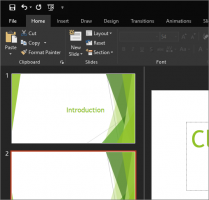Kaip išjungti arba įjungti greitą paleidimą sistemoje „Windows 8.1“.
Greitas paleidimas yra nauja funkcija, įdiegta Windows 8 RTM. Tai leidžia kompiuteriui paleisti greičiau nei įprastai, atsijungus nuo vartotojo seanso ir išsaugant dalį su sistema susijusių failų bei tvarkyklių į užmigdymo veikseną. Kai vėl įjungiate kompiuterį, jis atnaujinamas iš užmigdymo režimo ir vėl prisijungia. Kitaip tariant, greito paleidimo funkcija sujungia klasikinius išjungimo mechanizmus su užmigdymo režimu, todėl ją galima pavadinti „hibridiniu išjungimu“. Hibridinis išjungimas įgalintas pagal numatytuosius nustatymus „Windows 8“ ir jos įpėdinėje „Windows 8.1“. Vykdykite šį straipsnį, kad sužinotumėte, kaip išjungti greito įkrovimo funkciją arba vėl ją įjungti ir kodėl galbūt norėsite tai padaryti. Yra keletas priežasčių, kodėl galbūt norėsite išjungti greito paleidimo funkciją. Išnagrinėsime keletą bendrų priežasčių.
Pirmasis atvejis yra tada, kai paleidžiate dvigubai su kita OS. Pavyzdžiui, jei jūsų kompiuteryje yra „Linux“ kaip antroji OS, ji nesuteiks prieigos prie „Windows 8“ skaidinio dėl skaidinio užmigdymo būsenos, kurią sukelia hibridinis išjungimas. Antroji priežastis gali būti perkrovimo reikalavimas. Galbūt žinote, kad įjungus greitąjį paleidimą „Windows 8“ negali įdiegti naujinimų nepaleidusi iš naujo. Taigi, norint baigti naujinimų diegimą, reikia paleisti iš naujo. Be to, jis gali atlikti automatinį paleidimą iš naujo, jei vartotojas nepaiso perkrovimo užklausų iš OS. Kita priežastis išjungti greitą paleidimą yra tai, kad jūsų kompiuteris tiesiog nesuderinamas su šia funkcija ir
netinkamai išsijungia, bet paleidžiamas iš naujo. Visais tokiais atvejais galbūt norėsite išjungti hibridinį išjungimą, dar žinomą kaip greitas paleidimas.Norėdami išjungti greitą paleidimą, vykdykite šias paprastas instrukcijas:
- Atidarykite pradžios ekraną
- tipo po bu tiesiai pradžios ekrane (maitinimo mygtukų santrumpa). Paieškos rezultatuose pateksite tiesiai į programėlę „Keisti, ką veikia maitinimo mygtukai“. Spustelėkite jį.
Patarimas: žr Kaip pagreitinti paiešką pradžios ekrane sistemoje „Windows 8.1“. daugiau detalių. - Ekrane pasirodys šis langas:
- Spustelėkite nuorodą „Keisti šiuo metu nepasiekiamus nustatymus“, kad būtų prieinamos išjungimo parinktys.
- Atžymėkite Įjungti greitą paleidimą (įjungta) variantas:
Viskas. Dabar greito paleidimo funkcija išjungta.
Norėdami vėl įjungti, atlikite aukščiau aprašytus veiksmus ir pažymėkite Įjungti greitą paleidimą (įjungta) žymimąjį laukelį atgal.
Nors išjungsite greito paleidimo funkciją, ji padidins įkrovos laiką. Tačiau tai gali būti nesvarbu vartotojams, turintiems aukščiausios klasės įrenginius, ypač turinčius SSD diskus. Daugumai vartotojų net nereikia keisti šio nustatymo, jei viskas jiems tinka tinkamai.
Patarimas: yra būdas visiškai išjungti (kaip tai padarė Windows 7 ir senesnėse versijose), net kai įjungtas greitas paleidimas. Jei išjungimui naudojate Win+X meniu, tada jis visada atliks visišką išjungimą.